Philips Fisio 822: 10 • Сервисы WAP
10 • Сервисы WAP: Philips Fisio 822
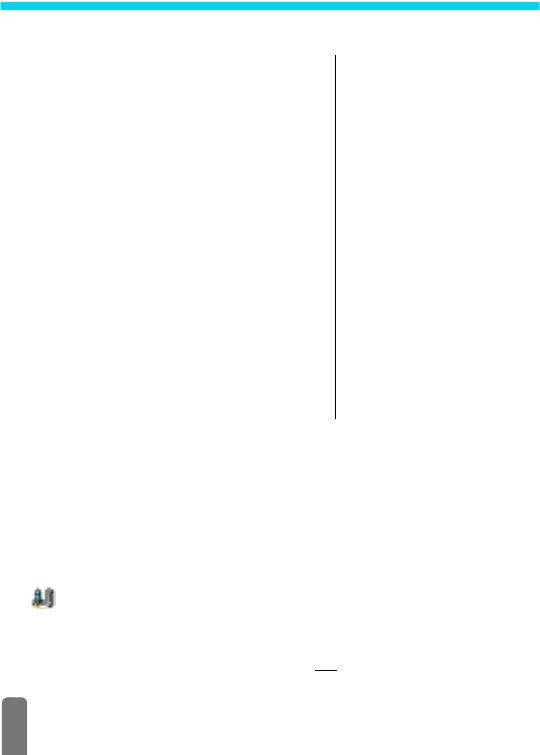
10 • Сервисы WAP
Введение
Большинство пунктов меню Услуги
Услу ги оператора
оператора (например, Номера серв-в,
Сервисн.номера
Сервисы +) зависят от условий
WAP
подключения и конкретного оператора:
Разветвл.
ваш мобильный телефон легко
Картинки / Иконки
поддерживает их, если они включены в
статуса / Загр. URL
ваши условия подключения. Поэтому пок азанные на
прикол.
рисунке меню могут быть доступными или
Уст-ки доступа
недоступными. Оп ци я WAP (не зависящая от двух
Показать / Включить /
других показанных выше опций) подробно оп исана
Изменить
ниже. Свяжитесь с вашим оператором сети для
Помощь
получения подробной информации о доступности и
Пуск
тарифах.
Избранное
Удалить / Идти к /
L
Предоставляемые услуги могут требов ать
Изменить
выполнения телефонного звонка или отправки SMS, за
Посл. страница
которые может взиматься плата. Перед первым
использованием обратитесь к вашему оператору,
Напоминания
чтобы убедиться в том, что ваши условия подключения
Услуги +
поддерживают функцию WAP и что ваш телефон
содержит подходящие параметры WAP. Некоторые
операторы обеспечивают дистанционную установку
параметров для доступа к WAP. По жалуйста,
проверьте это непосредственно у вашего оператора.
WAP
Ваш мобильный телефон под держивает услуги, основанные на протоколе
беспроводных приложений (WAP). Встроенный браузер WAP обеспечивает
вам доступ к услугам, предоставляемым вашей сетью
–
например, новости,
спорт, погода, расписания и т. п.
Пуск
Ваш телефон может быть заранее сконфигурирован для прямого доступа к
предлагаемым услугам (в противном случае см. параграф “Избранное”,
Пуск
стр.80). Меню Пуск обеспечивает вам доступ к онлайновым услугам вашего
оператора. Доступ к этим услугам может осуществляться 2 способами:
• В режиме ожидания нажмите
-
, или
78

• В режиме ожидания наж мите
C
, выберите Услуги оператора, WAP, Пуск
и нажмите
,
.
Анимация показывает, что телефон подключается к домашней странице.
После запуска браузера вы соединены с дома шней страницей вашего
оператора.
Просмотр
Следующие команды позволяют вам осуществлять навигацию по страницам
WAP:
• Нажмите
2
или
8
, чтобы осуществ ля ть навигацию по электронным
страницам.
• Нажмите
-
, чтобы выбрать выделенный пунк т.
• Нажмите
-
или
+
, чтобы выбрать на экране левое или п равое окно
опций.
• Нажмите
e
, чтобы вернуться на предыдущую страницу.
• Нажмите и удержи вайте
e
, чтобы закончить сеанс работы в режиме
онлайн.
Во в ремя навигации нажмите
*
, чтобы получить доступ к меню со
следующими опциями: (зависит от условий подк лючения, нажмите
-
,
чтобы вк лючить выбранную опцию):
• Reload (Перезагрузить), чтобы перезагрузить последнюю просмотренную
карточ ку.
• Mark site (Пометить сайт), чтобы добавить предыдущий подзаголовок в
список закладок пользователя (зависит от сети).
• About... (О программе), чтобы получить номер версии браузера и
информацию об авторских правах.
• Опция Advanced (Расширенные) выводит на дисплей меню с
дополнительными командами:
- Show URL (Показать URL): отображает URL предыдущей карточки,
- Goto URL (Перейти к URL): доставляет содержимое введенного
URL,
- Restart UP . browser (Перезапустить браузер UP): удаляет
содержимое кэш-памяти и создает новый сеанс .
• Exit: обеспечивает выход из приложения WAP и возвращение в режим
ожидания.
• Bookmarks (Закладки): отображает сохраненные закладки.
Сервисы WAP
79
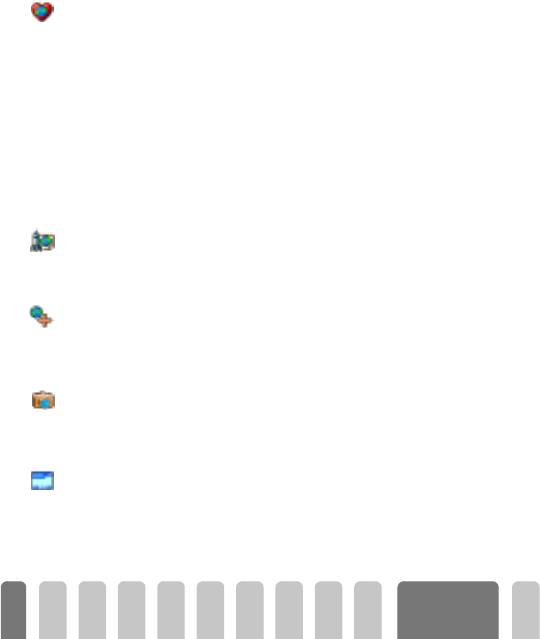
• Security (Безопасность): отображает опции управления безопасностью
(текущие сертификаты, авторизацию, шифрование и т. п.).
• Длитель н ое нажатие
0
вызывает папку полученных напоминаний.
• Длитель н ое нажатие кнопок
1
–
9
: запрос страницы, помеченной с
помощью опции Mark site (Пометить сайт) (зависит от условий
подключения).
Избранное
Позволяет вам хранить прямые ссылки на ваши избранные страницы WAP.
1 Выберите Избраннное и нажмите
,
, затем выберите <Новое>.
Избранное
2 Введите имя выбранной вами страницы WAP (напр имер, "Philips") и
нажмите
+
.
3 Затем введите URL домашней страни ц ы (например, http://
wap.pcc.philips.com) и нажмите
+
, чтобы сохранить его.
4 Вернувшись в список Избраннное, нажмите
-
, чтобы отобразить
соответствующие подробности,
+
, чтобы перейти к выбр анной
странице из списка Избранное, или
,
, чтобы получить доступ к
следующей карусели.
Посл. страница
Обеспечивает вам доступ к последним просмотренным страницам без
повторного подключения к онлайновым услугам.
Посл. страница
Разветвл.
Данное меню позволяет вам настроить отображение страни ц на экране
вашего телефона и задать URL, позволяющий вам загружать ме л одии
Разветвл.
звонков в формате iMelody, картинки и анимации.
Изображения
Позволяет включить/выключить загрузку картинок, присоединенных к
страницам WAP. Параметр Выкл. уменьшает общее в ремя загрузки
Изображения
просматриваемых страниц.
Иконки статуса
Позволяет включить/выключить отображение заголовка. При отключении
этой функции вы получаете дополнительную строку для тек ста на экране.
Иконки статуса
Сервисы WAP
80
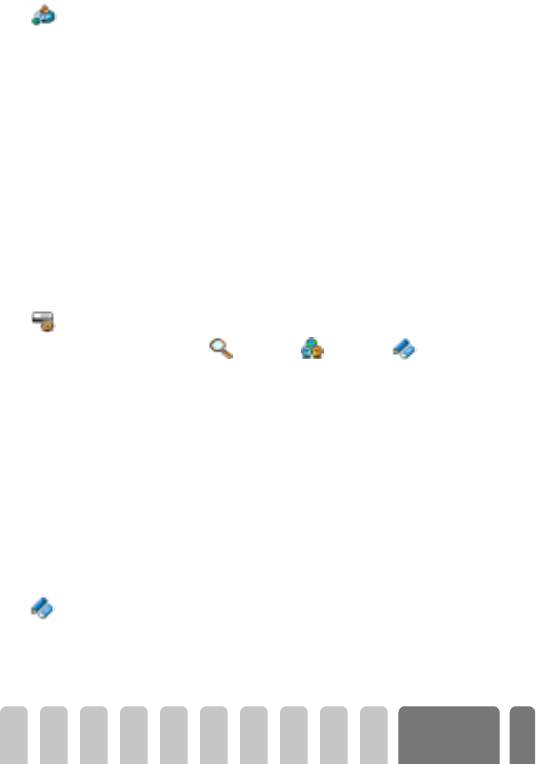
Загр. URL прикол.
Позволяет ввести или измени ть URL сервера загрузки "приколов" (в
зависимости от ус ловий вашего подключения это поле может бы ть
Загр. URL прикол.
заблокировано для предотвращения перепрограммирования).
L
Некоторые картинки мог ут иметь специфический формат файла, поэтому хотя
они отображаются на экране во время сеанса WAP, вы не сможете сохранить их
в вашем телефоне.
Уст-ки доступа
Наличие неск ольких профилей WAP позволяет вам персонализировать
различные доступы к WAP. Если ваш телефон ск онфигурирован заранее, у
вас не должна возникнуть потребность в изменении параметров доступа. Тем
не менее, в зависимости от ваших ус ловий подключения, вы можете за дать
описанные далее параметры.
L
Все описанные ниже опции зависят от оператора и/или условий подключения.
Некоторые операторы могут присылать вам SMS с новыми параметрами
доступа к WAP, которые будут автоматически сохранены в телефоне.
Свяжитесь с вашим оператором сети для получения подробной информации по
этому вопросу.
В этом меню доступны следующие три установки доступа:
Уст-ки доступа
--
Показать Включить Изменить
Каждая из этих установок позволяет вам:
- просматривать все параметры выбранного профиля WAP (IP-
адрес шлюза, адрес домашней страницы, номер телефона и т. п.)
при использовании GSM или GPRS,
- активировать выбранный профиль (который затем становится
профилем по умолчанию и используется для соединения при
нажатии
-
),
- менять параметры пр офилей WAP, как описано ниже.
L
Некоторые заранее заданные профили могут быть защищены от
перепрограммирован ия.
Изменить имя
L
Позволяет вам ввести или изменить имя выбранного профиля WAP. Нажмите
Изменить имя
,
, введите выбранное вами имя и нажмите
,
, чтобы подтверди т ь .
Сервисы WAP
81
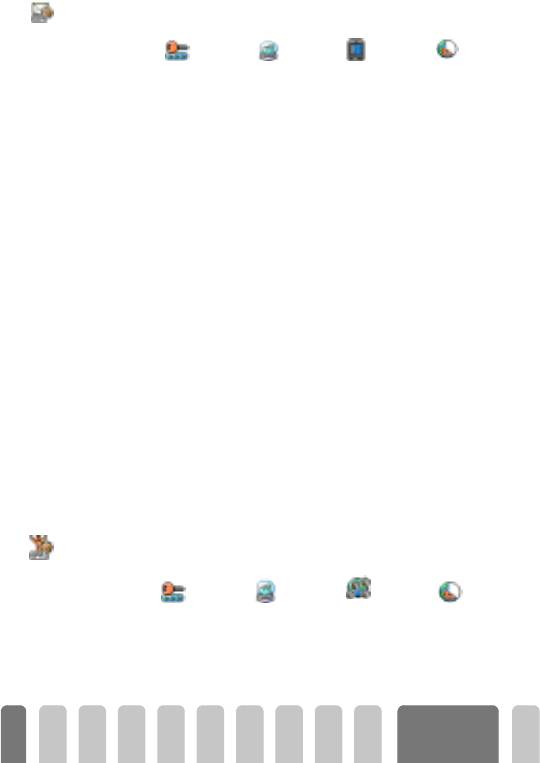
Уст-ки GSM
Позволяет ввести или изменить параметры GMS и предоставляет вам
доступ к следующим пунктам:
Уст-ки GSM
---
Login
Пароль Номер телеф.
Время неакт-ти
Login и Пароль позволяют вам ввести необходимые login и пароль. В
обоих случаях введите информацию и нажмите
,
для под-
тверждения.
Номер телеф. позволяет вам ввести телефонный номер, необходимый
для установления соединения с вашим провайдером услуг WAP (ISP).
Выберите Номер телеф. и нажмите
,
, затем нажмите
-
или
+
, чтобы выбрать:
- Номер ISDN, чтобы ввести номер ISDN интернет-провайдера,
ИЛИ
- Aналог. Номер, чтобы ввести аналоговый номер, затем нажмите
,
.
Введите знак "+", а затем номер, предоставленный вашим оп ератором,
и нажмите
,
.
L
Обратитесь к вашему интернет-пров айдеру, чтобы узнать, какой тип
номера вам следует выбрать.
Поле Время неакт-ти позволяет вам ввести время неактивности
(выражаемое в секун дах), по истечении которого телефон
автоматически заканчивает сеанс WAP (если существовало
соединение) и возвращается в режим ожидания. Выберите пункт Время
неакт-ти и нажмите
,
, затем введите значение (выраженное в
секундах), превыш ающее 30, и нажмите
,
.
Уст-ки GPRS
Позволяет ввести или изменить параметры GPRS и предоставляет вам
доступ к следующим пунктам:
Уст-ки GPRS
-
--
Login
Пароль
APN
Время неакт-ти
Login, Паро ль и Время неакт-ти
–
это те же поля, которые используются для
установки параметров GSM. Пожалуйста, изучите информацию, при-
веденную в предыдущем разделе.
Сервисы WAP
82
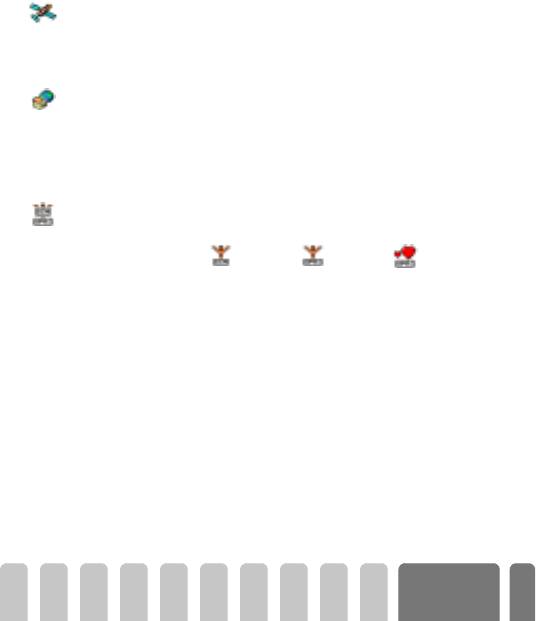
Поле APN позволяет вам вводить адрес внешней сети п ередачи данных, к
которой вы хотите подкл ючиться - текстовую строку или IP-адрес (например,
wap.operatorname.fr), используемые для соединения с вашим провайдером
услуг WAP (интернет-провайдером). Выберите APN и нажмите
,
, затем
введите подходящий адрес и нажмите
,
.
L
При выборе этой оп ци и вам необход имо также задать параметры GSM (см.
предыдущий раздел).
Шлюз
Позволяет вам вводить или изменить IP-адрес и номер порта (зависит от
условий подключения) для данного шлюза: выберите Шлюз и нажмите
,
,
Шлюз
затем введите IP-адрес и нажмите
,
.
Домашняя страница
Позволяет вам вводить адрес WAP домашней страницы, то есть первой
страницы, отображаемой при доступе к серв исам WAP. Введите URL
Домашняя страница
домашней страницы (например, www.philips.com) и нажмите
,
.
L
Эта функция зависит от сети: если шлюз оператора выдает URL, он будет
иметь приоритет над заданным вами URL домашней страницы.
Носитель
Позволяет вам выбрать тип сети, используемой при создании сеанса WAP, и
предоставляет доступ к следующим пунктам меню:
Носитель
--
GSM
GPRS
GPRS перв.
При выборе GSM или GPRS, ваш мобильный телефон будет использовать
для подключения к WAP только сеть GSM или GPRS. Если вы выбрали опцию
GPRS перв., при подключении к WAP ваш мобильный телефон будет сначала
пытаться установить соединение к сетью GPRS, а затем с сетью GSM, если
сеть GPRS недоступна.
Сервисы WAP
83
Оглавление
- Изучите ваш телефон
- 1 • Начало работы
- 2 • Основные функции
- 3 • Дерево меню
- 4 • Дисплей и картинки
- 6 • Телефонные книги
- 7 • Звонки и сообщения
- 8 • Органайзер и Экстра
- 9 • Электронная почта
- 10 • Сервисы WAP
- 11 • Другие услуги оператора
- Меры предосторожности
- Устранение неисправностей
- Словарь терминов
- Заявление о соответствии



